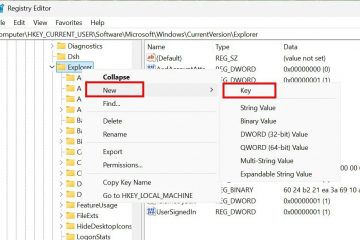Este artículo explica cómo cambiar el medio predeterminado “Ruta de descarga“en la aplicación Telegram en Windows 11.
Telegram es una aplicación de mensajería instantánea multiplataforma que se centra en la velocidad y la seguridad. Permite a los usuarios enviar mensajes de texto y de voz, realizar llamadas de voz y vídeo, y compartir fotos y vídeos de un extremo a otro. cifrado para ayudar a garantizar la privacidad y seguridad del usuario.
Cuando instalas y configuras Telegram en Windows, puedes iniciarlo automáticamente al iniciar sesión en Windows, activar o desactivar el corrector ortográfico, activar o desactivar la descarga automática de medios. desactivar, activar o desactivar la decodificación de video acelerada por hardware y más.
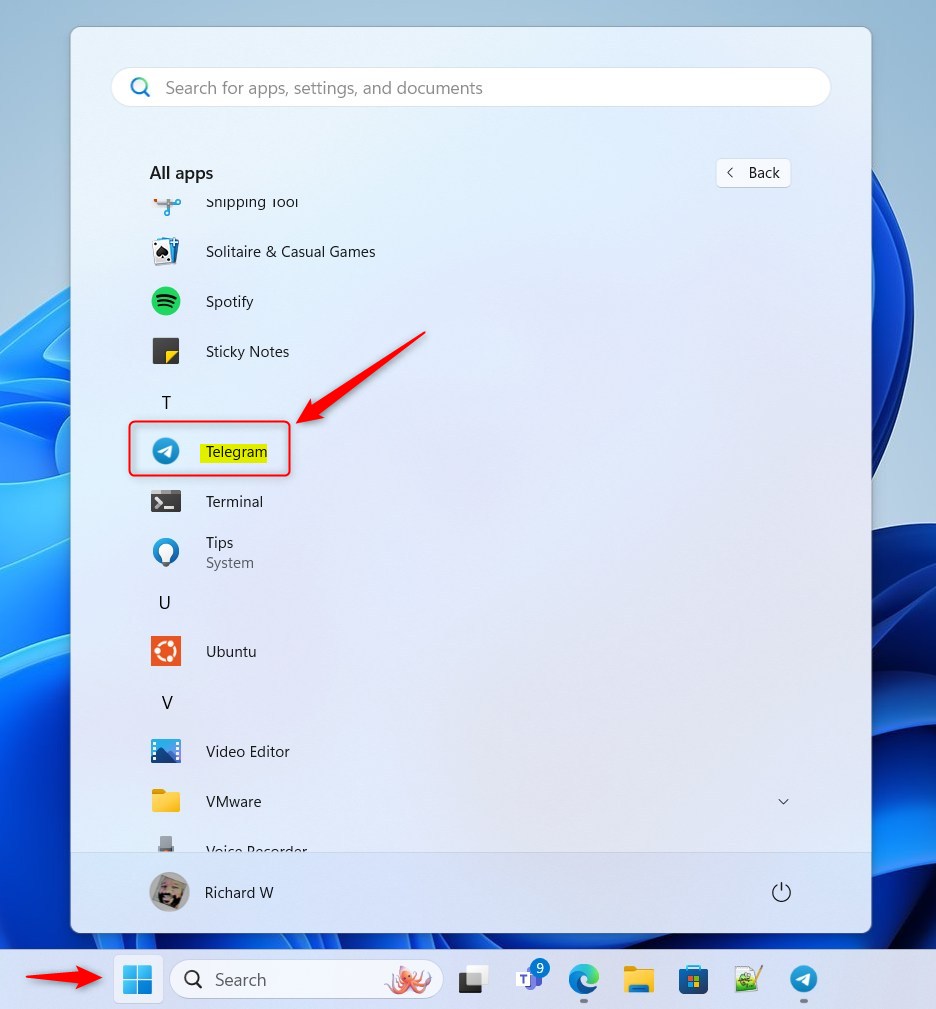
La aplicación Telegram en Windows descargará automáticamente archivos multimedia a una carpeta de Telegram en la carpeta de Descargas del sistema de forma predeterminada. Puede cambiar la ubicación predeterminada dentro de la aplicación.
Puede haber varias razones por las que alguien quiera cambiar la”ruta de descarga”de medios predeterminada en la aplicación Telegram en Windows. Una razón podría ser mantener los archivos multimedia organizados en una carpeta o directorio específico de su elección en lugar de la ubicación predeterminada establecida por la aplicación.
Otra razón podría ser ahorrar espacio en el disco local descargando archivos multimedia. a un disco externo o a una partición diferente. Además, cambiar la ruta de descarga puede ayudar a localizar y acceder fácilmente a los archivos multimedia descargados.
Cambiar la ruta de descarga predeterminada en la aplicación Telegram
Como se mencionó anteriormente, los usuarios pueden elegir dónde descargar los medios. archivos recibidos en Telegram o seleccione una carpeta predeterminada para guardarlos.
Aquí se explica cómo hacerlo.
Primero, inicie la aplicación haciendo clic en el menú Inicio y seleccionándola en la lista Todas las aplicaciones .
También puedes iniciar la aplicación desde la barra de tareas o el desbordamiento de la barra de tareas.
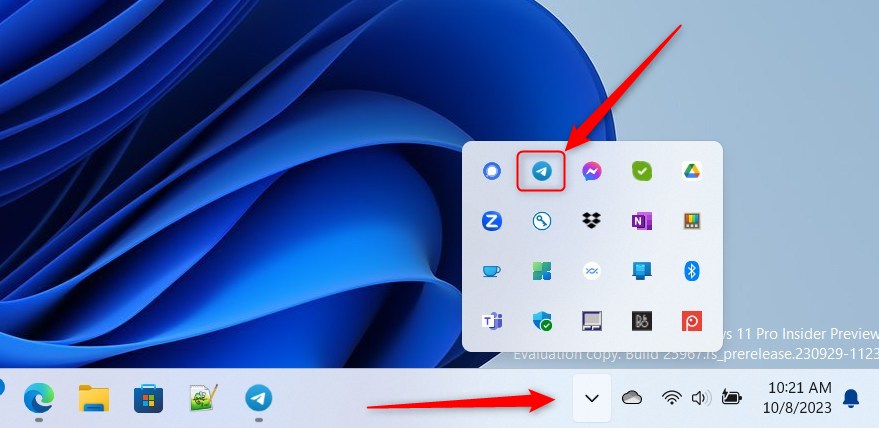
Cuando se abra la aplicación, haz clic en el botón Menú en la parte superior izquierda de la pantalla.
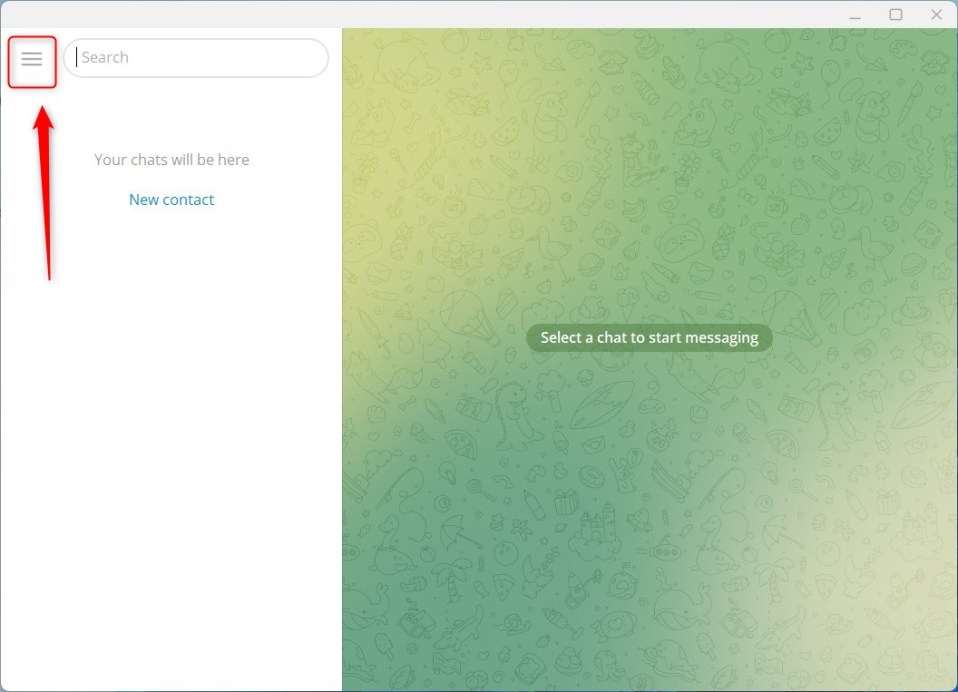
En el panel Menú, seleccione Botón Configuración (engranaje).
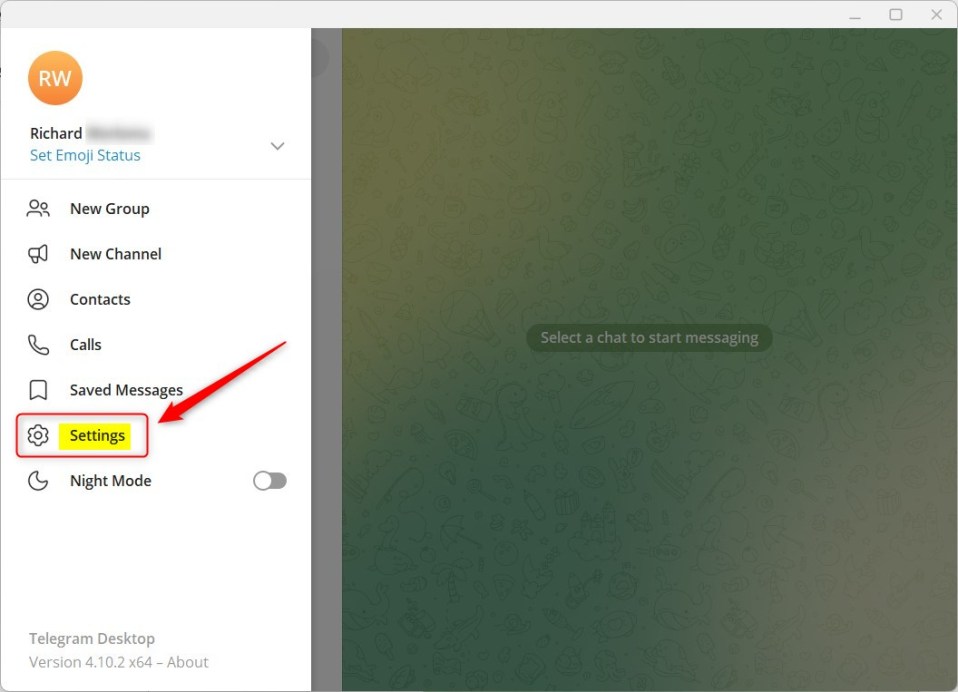
En la página Configuración , selecciona el menú Avanzado para expandirlo.
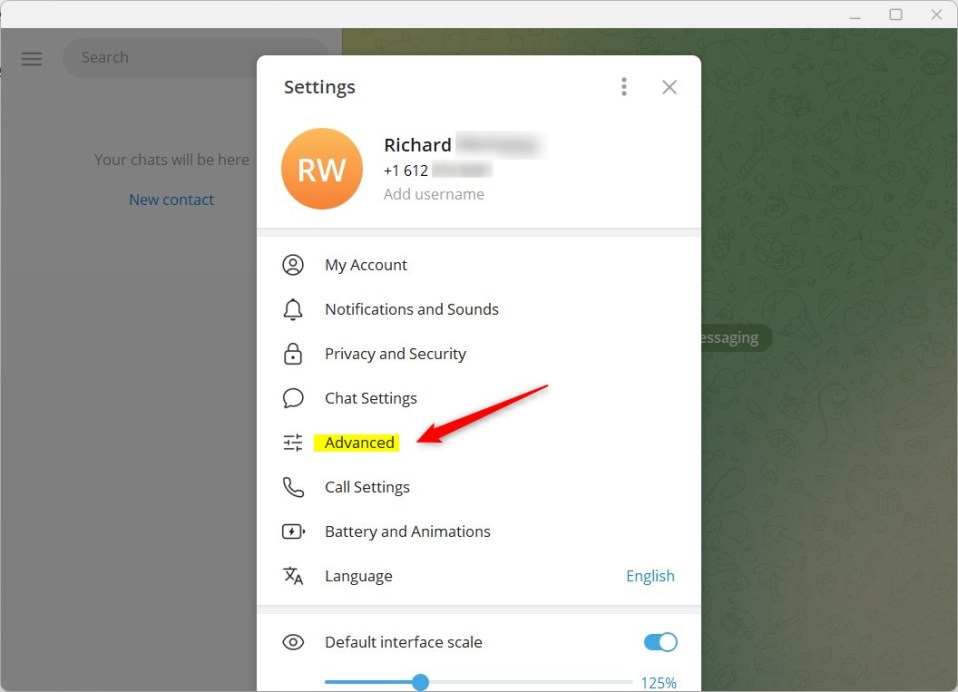
Seleccione el mosaico “Ruta de descarga“en Datos y almacenamiento en la Página de configuración avanzada. Luego, haga clic en “Carpeta predeterminada“para abrir su panel de configuración.
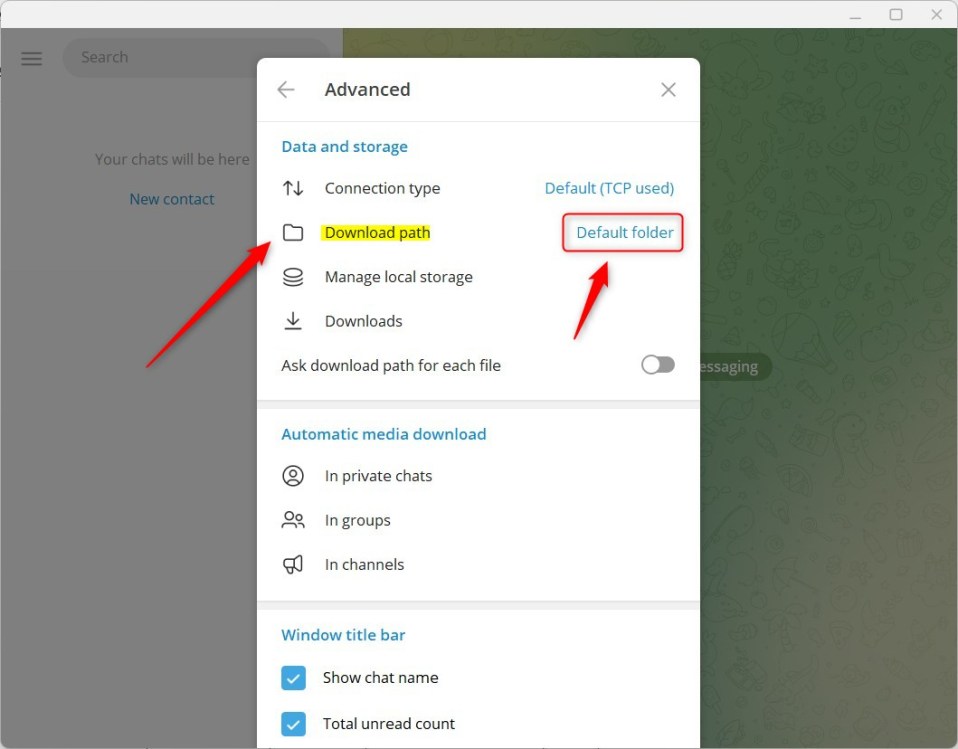
En “Elegir ruta de descarga“ventana, seleccione una de las siguientes opciones:
Carpeta de Telegram en el sistema
Si elige la “carpeta temporal“, el contenido se eliminará cuando cierre sesión o desinstale la aplicación.
La “carpeta personalizada“Esta opción le permite elegir una nueva ruta de descarga para almacenar el contenido multimedia recibido.
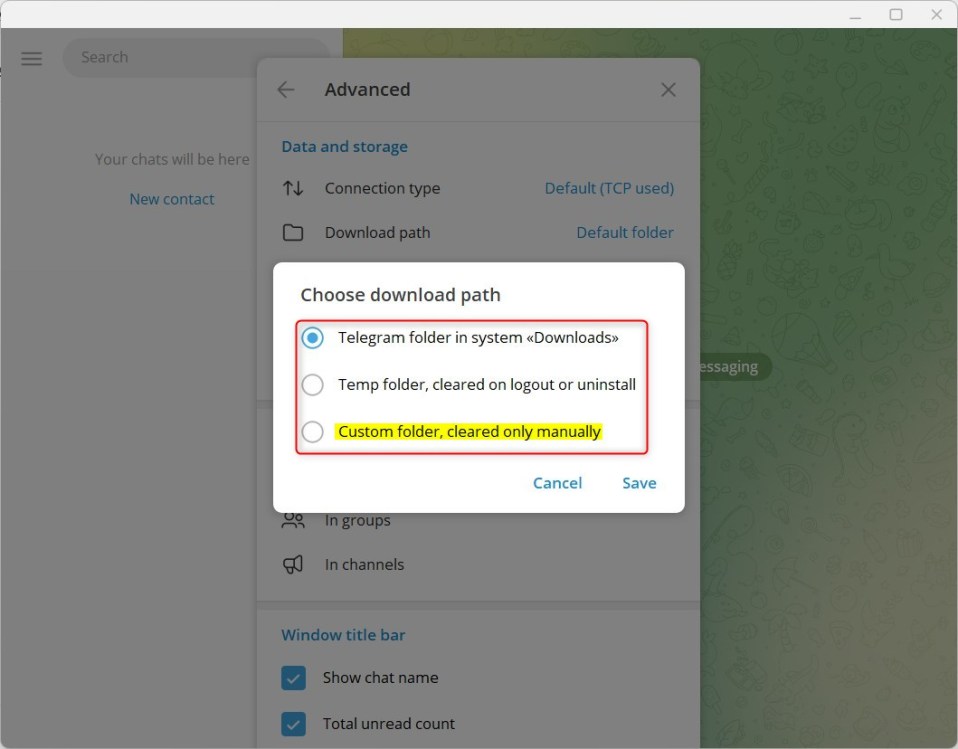
Como alternativa, puedes seleccionar “Preguntar ruta de descarga para cada archivo“y actívelo para seleccionar manualmente la ruta de descarga de cada archivo y anular la ubicación predeterminada.
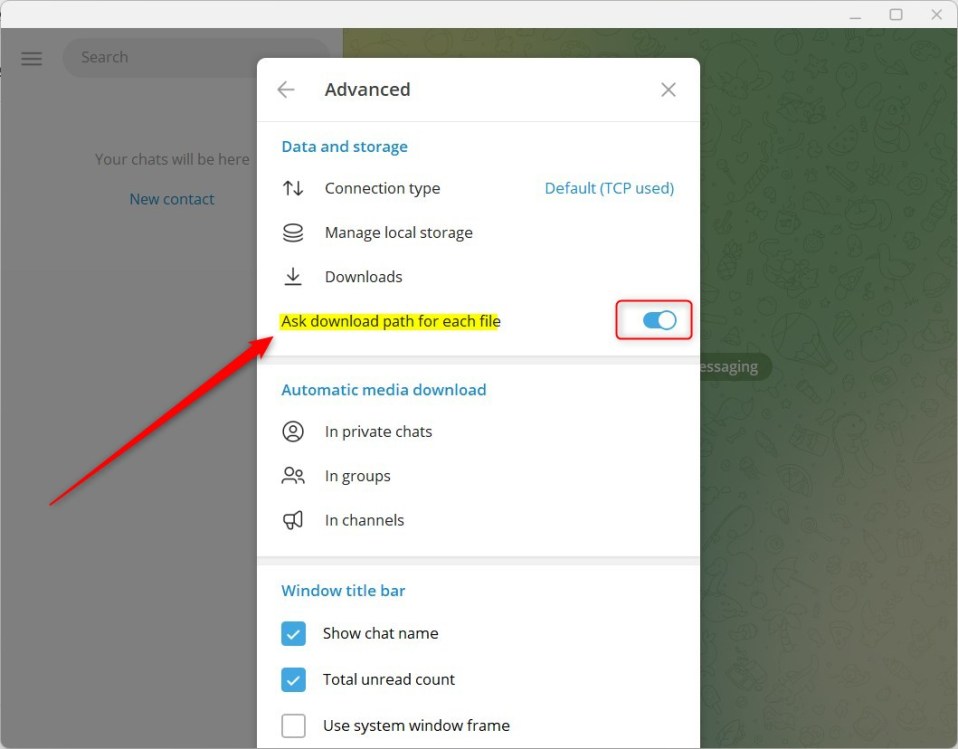
¡Eso debería bastar!
Conclusión:
Esta publicación le mostró cómo elegir la ruta de descarga de medios en la aplicación Telegram en Windows. Utilice el formulario de comentarios a continuación si encuentra errores o tiene algo que añadir.